В этом руководстве вы найдете конкретные шаги по созданию «ассортимента» из прайс-листов поставщиков.
Создание ассортимента одежды
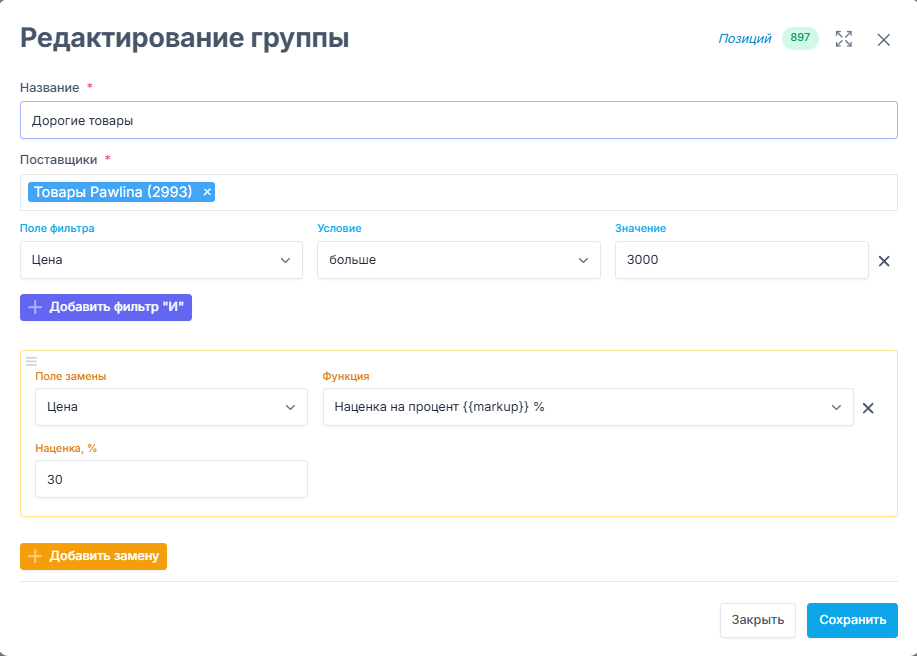
После загрузки прайс-листов необходимо перейти в раздел «Группы» и создать новую группу. В форме редактирования необходимо указать «Название ассортимента» и выбрать «Поставщика». Например, если мы используем поставщика с одеждой Pawlina так и называем группу товаров. Добавляем фильтр, который оставляет товары только с ценой больше 3000. Далее нам нужно добавить наценку на товар. Выбираем замены и добавляем соответствующую функцию. Например, «наценку на процент 30» к полю замены «Цена». После сохранения группа будет иметь изменённые и отфильтрованные данные.
Новый функционал - Мастер атрибутов При создании группы, с последним обновлением, появился очень удобный функционал - Мастер атрибутов. Он позволяет превращать неудобный для понимания внешний вид записи, к примеру, условий для «динамической наценки на коэффициент» в понятный табличный вид, с возможностью добавления новых значений.
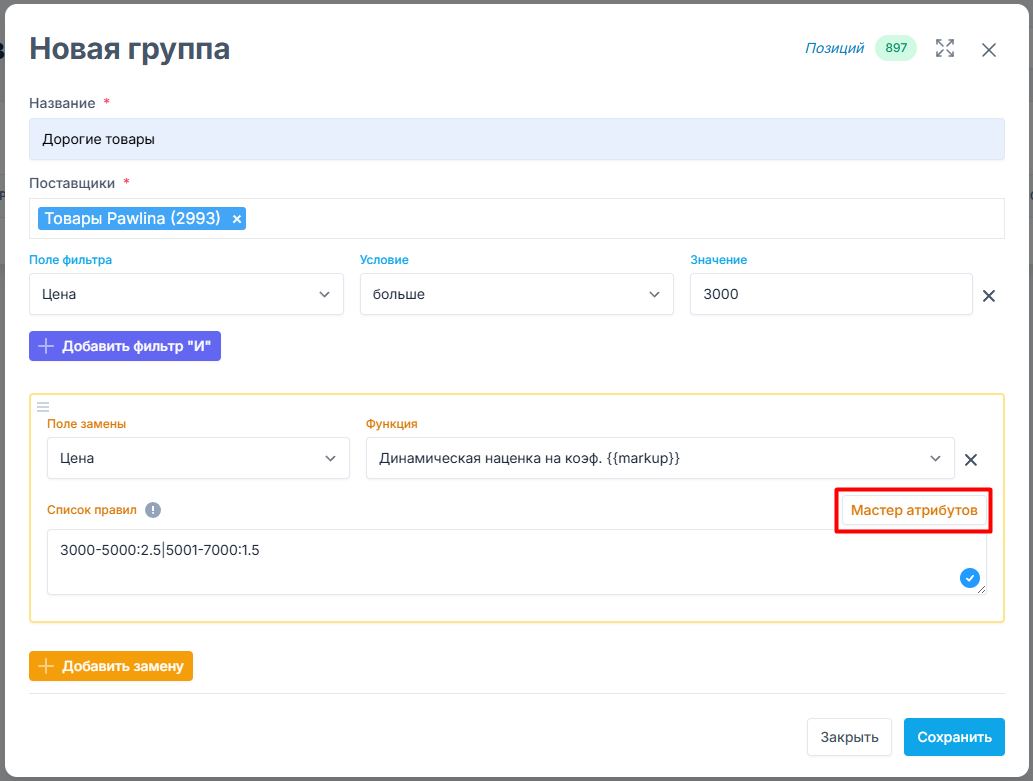
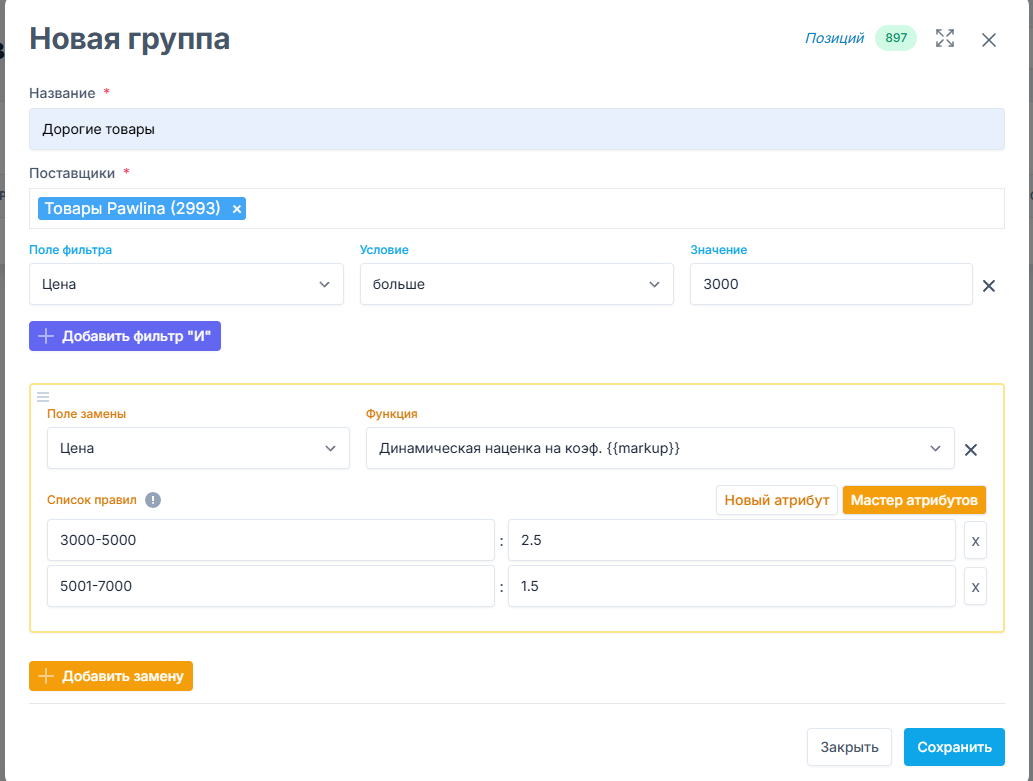
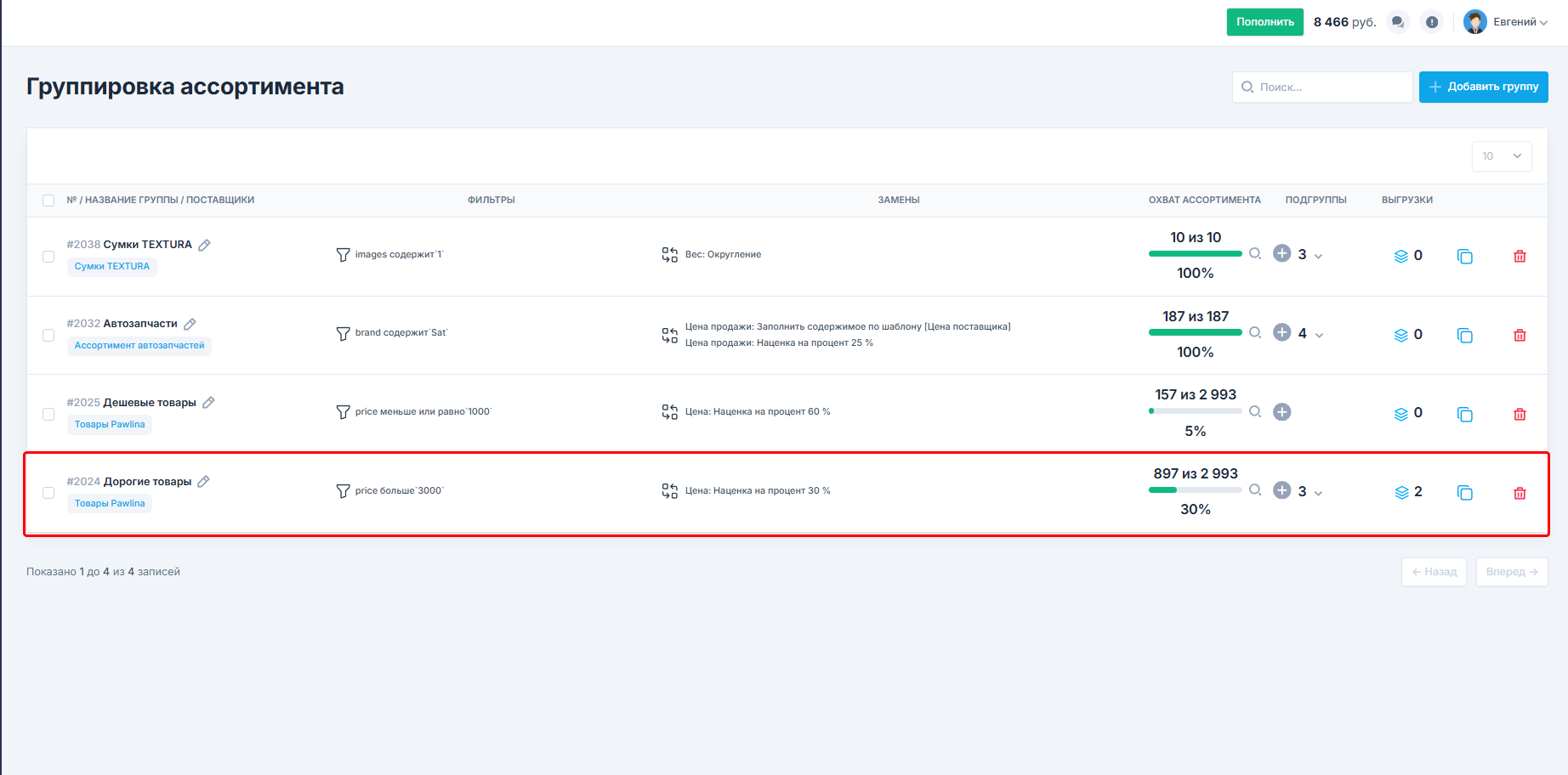
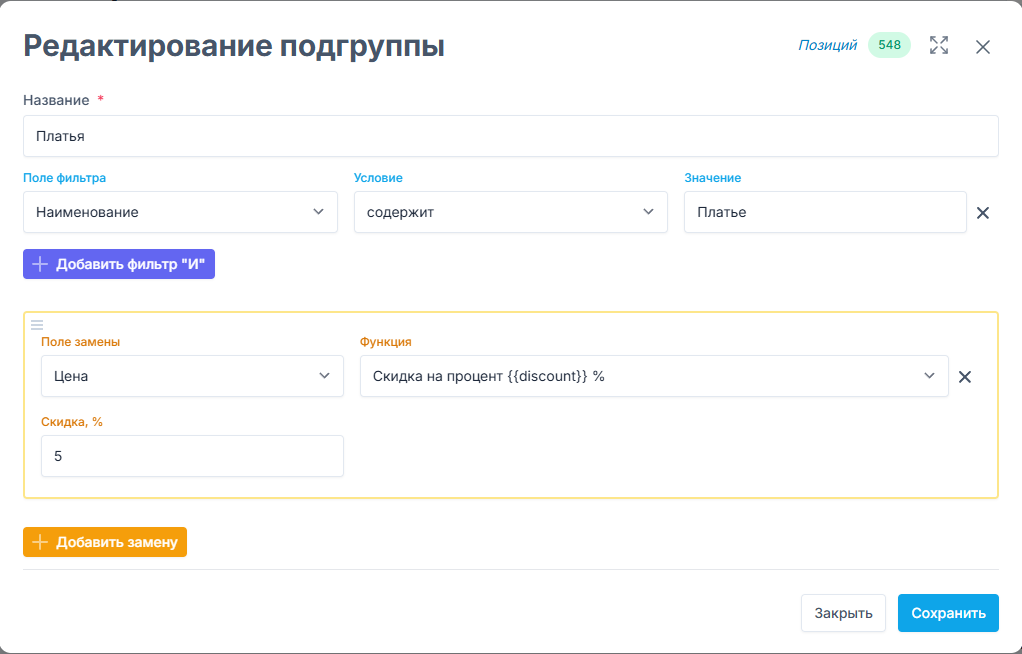
Далее можно создать подгруппы и сегментировать ассортимент например по типу ассортимента. В данном примере была создана подгруппа содержащая название раздела каталога Платья. Также добавлена «наценка на 5%». на все позиции подгруппы. После сохранения групп и подгрупп в таблице можно увидеть информацию об охвате ассортимента и отфильтрованный процент данных. Данные группы подготовлены для дальнейшей выгрузки на маркетплейс или на сайт по API, файл и т.д.
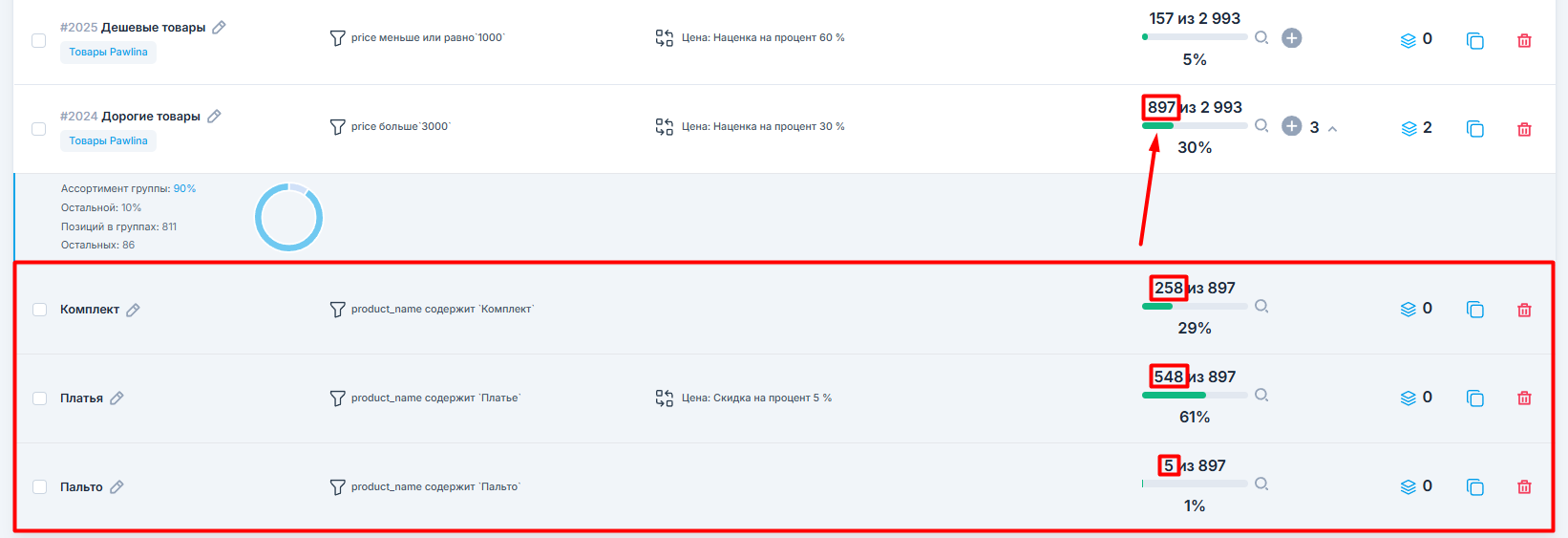
Создание ассортимента сумок
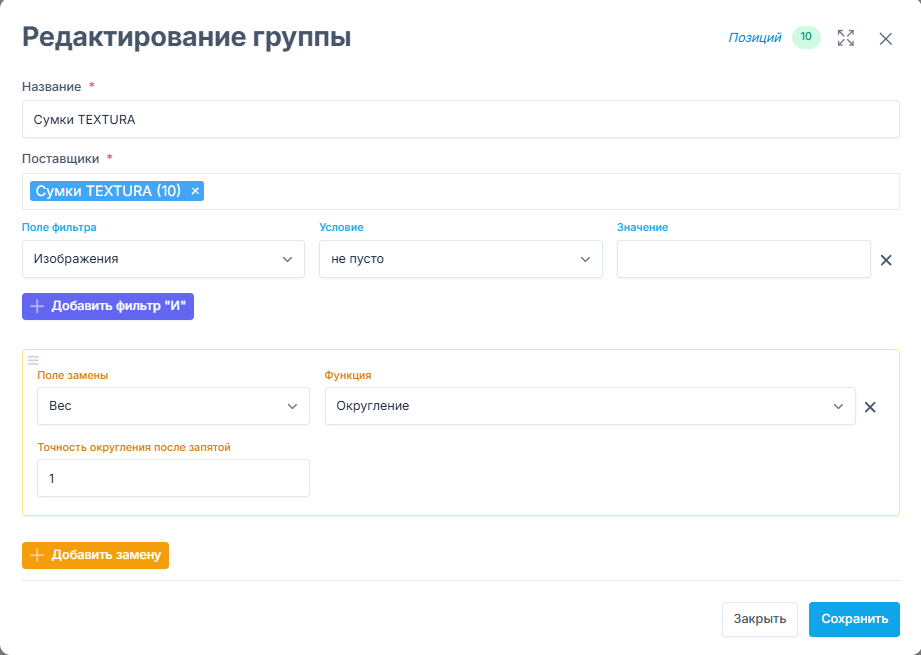
После загрузки прайс-листов необходимо перейти в раздел «Группы» и создать новую группу. В форме редактирования необходимо указать «Название ассортимента» и выбрать «Поставщика». Например, если мы используем поставщика сумок TEXTURA, так и называем группу товаров. Добавляем фильтр, который оставляет товары только содержащие изображения товара. Далее нам нужно произвести округление веса до одного знака после запятой. Выбираем замены и добавляем соответствующую функцию. Например, Округление к полю замены Вес. После сохранения группа будет иметь изменённые и отфильтрованные данные.
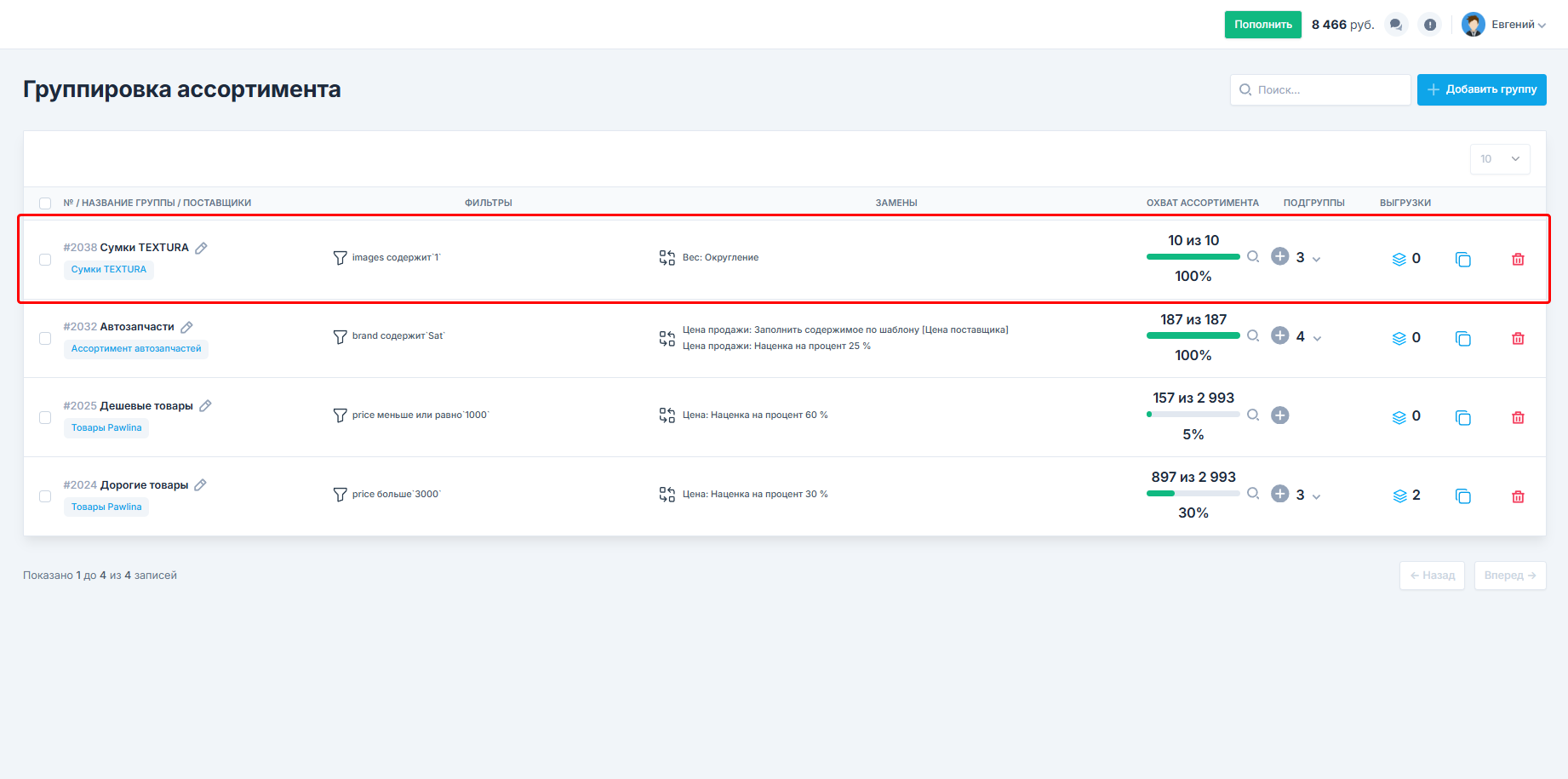
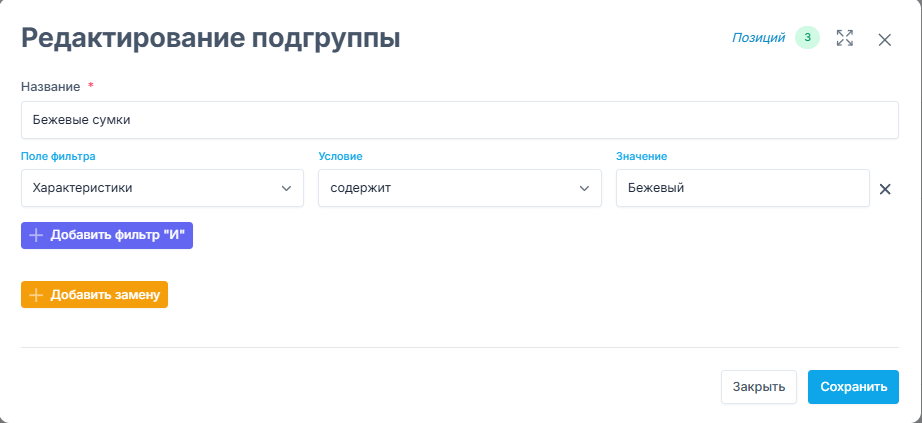
Далее можно создать подгруппы и сегментировать ассортимент например по типу ассортимента. В данном примере была создана подгруппа содержащая название раздела каталога Cумки TEXTURA. После сохранения групп и подгрупп в таблице можно увидеть информацию об охвате ассортимента и отфильтрованный % данных. Данные группы подготовлены для дальнейшей выгрузки на маркетплейс или на сайт по API, файл и т.д.
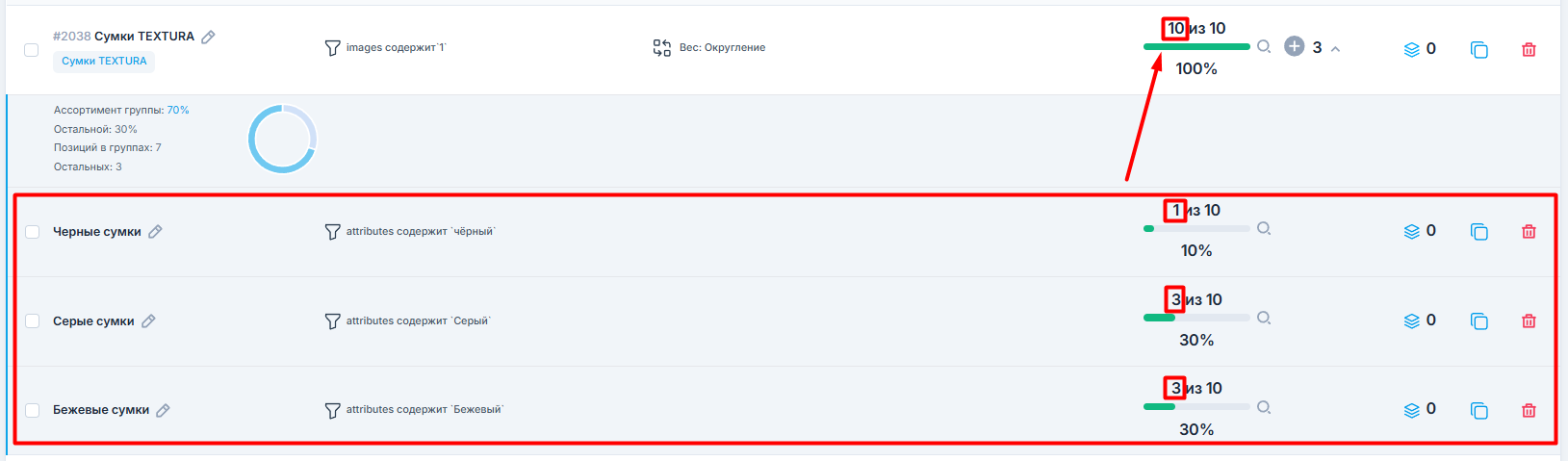
Создание ассортимента автозапчастей
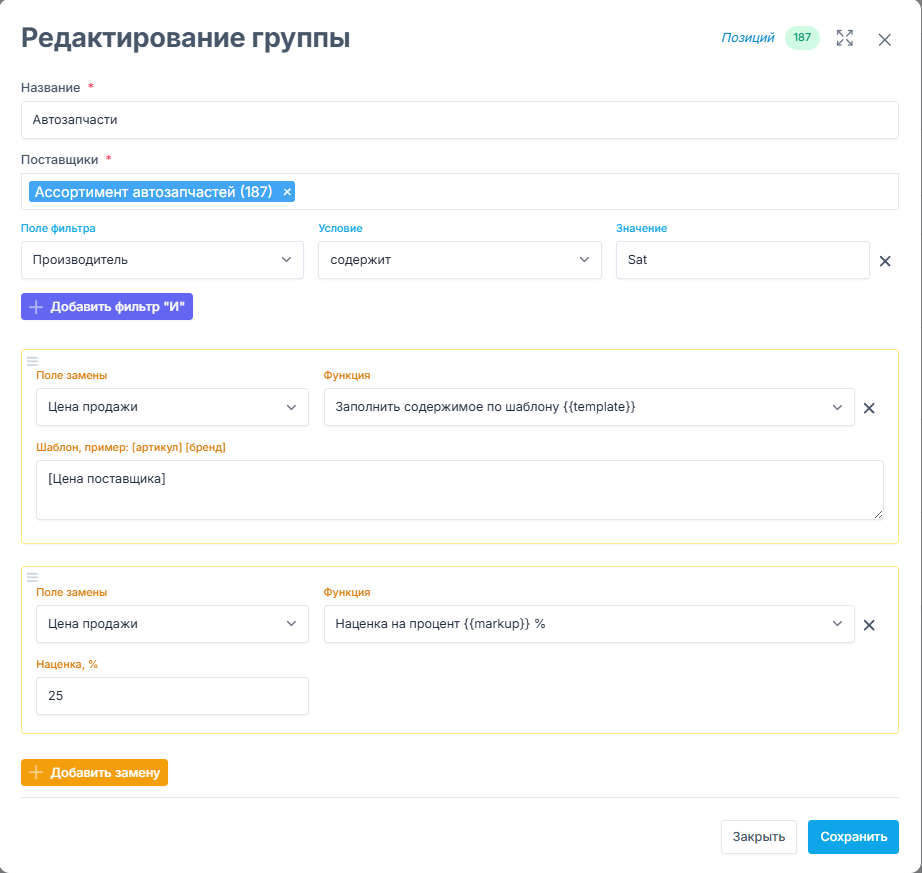
После загрузки прайс-листов необходимо перейти в раздел «Группы» и создать новую группу. В форме редактирования необходимо указать «Название ассортимента» и выбрать «Поставщика». Например, если мы используем поставщика автозапчастей, так и называем группу товаров. Добавляем фильтр, который оставляет товары только производителя SAT. Далее нам нужно чтобы вместо «цена продажи» была «цена поставщика». Также добавляем наценку в 25% на «цену продажи». Выбираем замены и добавляем соответствующую функцию. Например, «Заполнить содержимое по шаблону» и «Наценка на 25%» к полю замены «Цена продажи». После сохранения группа будет иметь изменённые и отфильтрованные данные.
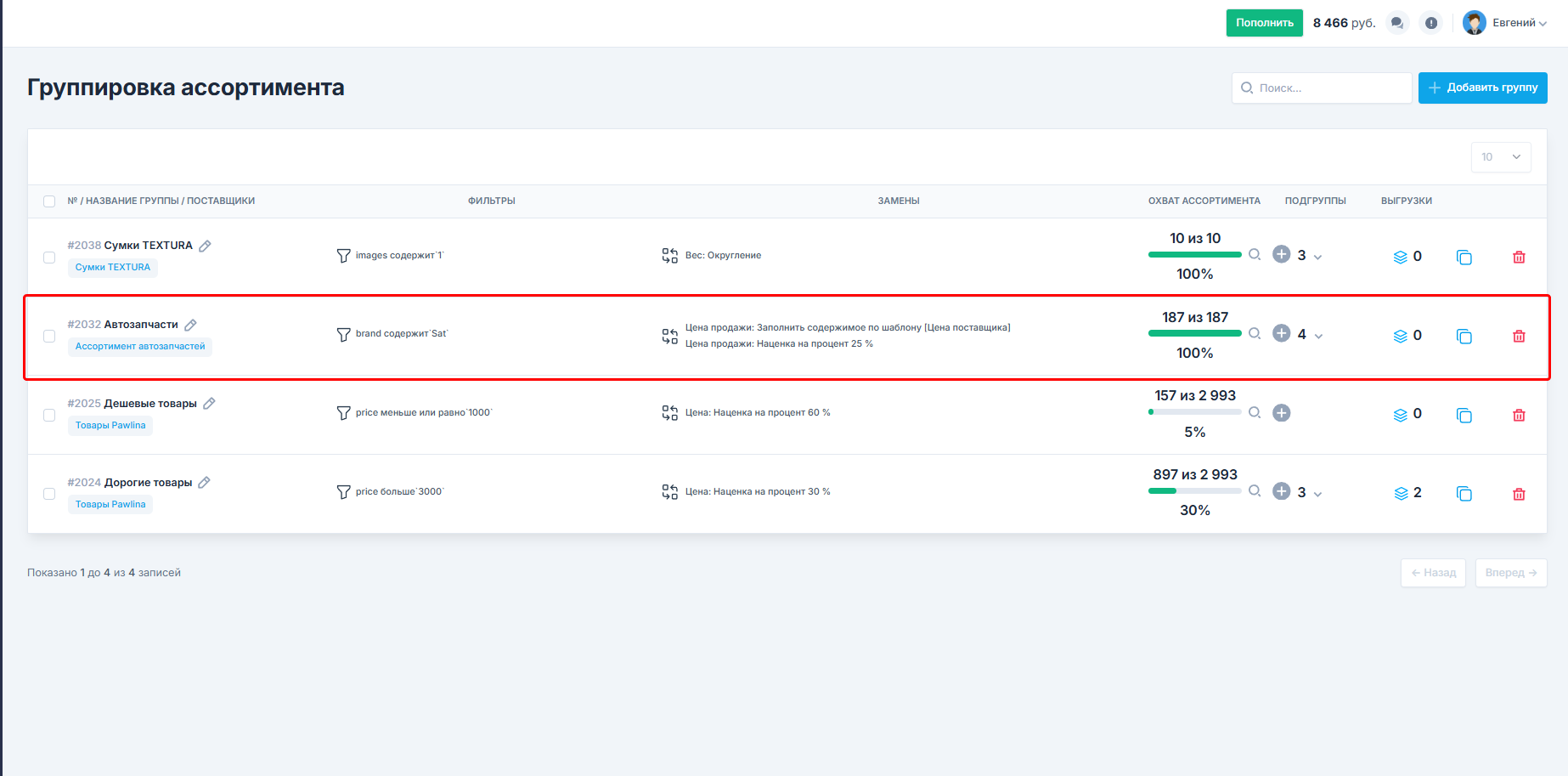
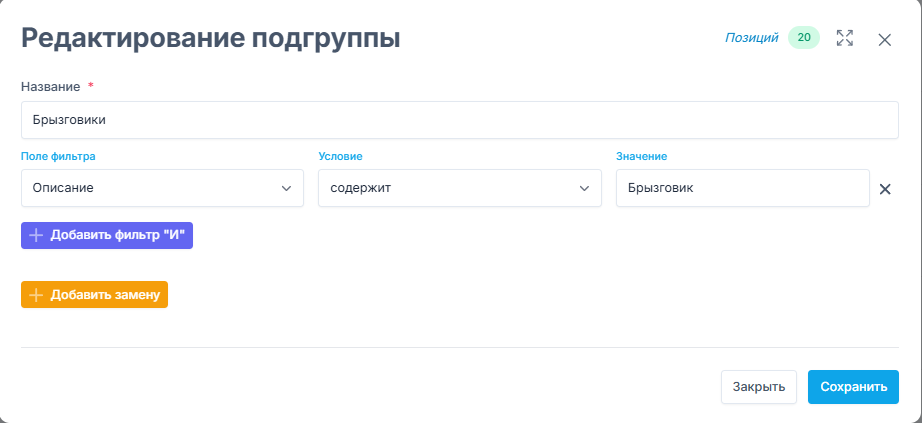
Далее можно создать подгруппы и сегментировать ассортимент например по типу ассортимента. В данном примере была создана подгруппа содержащая название раздела каталога Автозапчасти. После сохранения групп и подгрупп в таблице можно увидеть информацию об охвате ассортимента и отфильтрованный % данных. Данные группы подготовлены для дальнейшей выгрузки на маркетплейс или на сайт по API, файл и т.д.
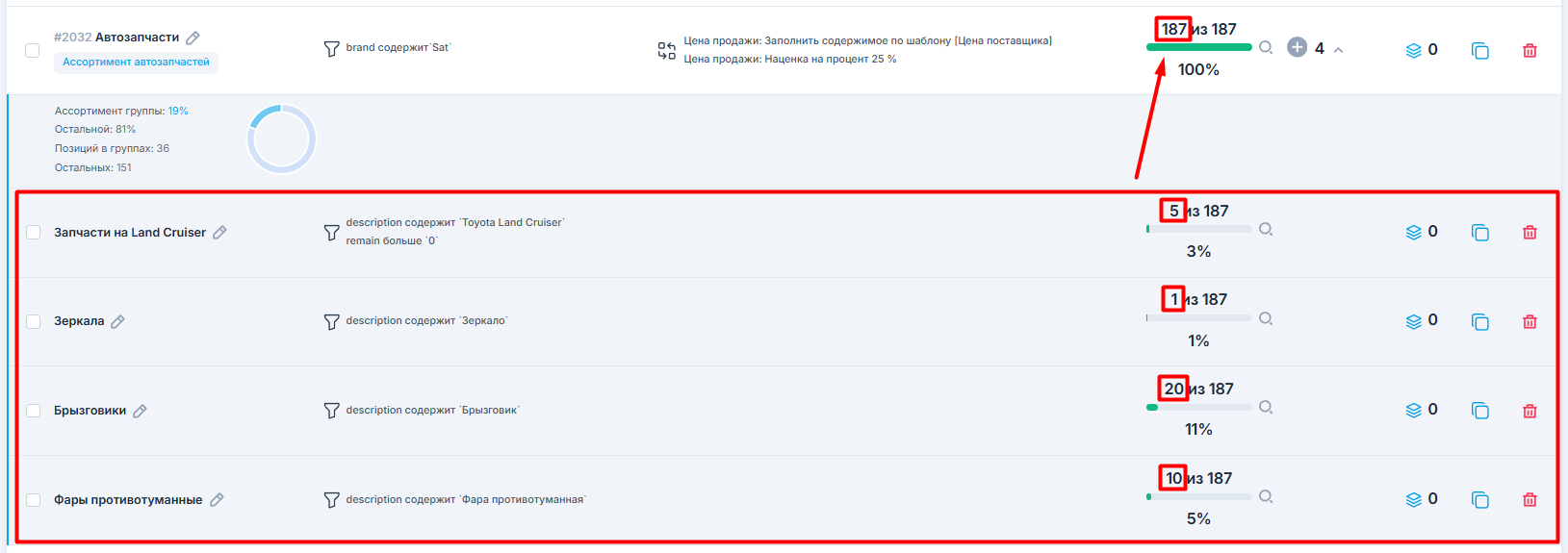
На основе полученных товаров поставщиков, можно сформировать «новый ассортимент», применяя фильтры и замену данных по различным условиям. Созданный ассортимент можно выгружать его на источники для продажи товаров на различных платформах или предоставлять готовые прайс-файлы своим клиентам.
 Чат
поддержки
Чат
поддержки